Rust više puta prestaje reagirati prilikom pokretanja ili tijekom igranja? To je vrlo iritantno i sigurno niste jedini koji se suočava s ovim problemom. Mnogi igrači to prijavljuju. Ali dobra vijest je da to možete popraviti. Evo 7 ispravaka koje možete isprobati.
Prije nego što krenete dalje i isprobate bilo koje rješenje, pobrinite se da vaše računalo udovoljava minimalnim zahtjevima sustava Rust:
THE: Windows 7 64bit
Procesor: Intel Core i7-3770 / AMD FX-9590 ili noviji
Memorija: 10 GB RAM-a
Grafika: GTX 670 2GB / AMD R9 280 bolji
Pohrana: 20 GB dostupnog prostora
Isprobajte ove popravke:
Možda ih nećete morati probati sve; samo se probijte po popisu dok ne pronađete onu koja vam daje trik.
- Ponovo pokrenite računalo
- Ažurirajte svoj grafički upravljački program
- Promijenite opciju napajanja
- Popravite Easy Anti-Cheat
- Promijenite postavke Process Affinity
- Pokrenite Rust kao administrator
- Ponovo instalirajte Rust
Popravak 1: Ponovo pokrenite računalo
U većini slučajeva brzim ponovnim pokretanjem ispravila bi se pogreška Rust not response. Ponovnim pokretanjem računala sve se vraća u početno stanje i operativni sustav započinje iznova.
Ako Rust i dalje ne reagira nakon ponovnog pokretanja, ne brinite. Pročitajte i isprobajte donji popravak.
Popravak 2: Ažurirajte upravljački program za grafiku
Jedan od najčešćih uzroka problema s igrama kao što Rust ne reagira je zastarjeli ili oštećeni grafički upravljački program. Bitno je da uvijek imate najnoviji grafički upravljački program.
Dva su načina na koja možete dobiti pravi grafički upravljački program:
Ručno ažuriranje upravljačkog programa - Svoj grafički upravljački program možete ažurirati ručno tako da posjetite web mjesto proizvođača svog grafičkog proizvoda i potražite najnoviji ispravan upravljački program. Svakako odaberite samo upravljački program koji je kompatibilan s vašom verzijom sustava Windows.
Automatsko ažuriranje upravljačkog programa - Ako nemate vremena, strpljenja ili računalnih vještina za ručno ažuriranje upravljačkog programa grafike, možete to učiniti automatski s Vozač jednostavno . Driver Easy automatski će prepoznati vaš sustav i pronaći odgovarajući upravljački program za vaš grafički proizvod i vašu verziju sustava Windows te će ih ispravno preuzeti i instalirati:
1) preuzimanje datoteka i instalirajte Driver Easy.
2) Pokrenite Driver Easy i kliknite Skeniraj sada dugme. Zatim će Driver Easy skenirati vaše računalo i otkriti sve upravljačke programe.

3) Pritisnite Gumb Ažuriraj pored grafičkog upravljačkog programa za automatsko preuzimanje ispravne verzije tog upravljačkog programa, a zatim ga možete ručno instalirati (to možete učiniti s BESPLATNOM verzijom).
Ili kliknite Ažuriraj sve za automatsko preuzimanje i instaliranje ispravne verzije svih upravljačkih programa koji nedostaju ili su zastarjeli u vašem sustavu. (Ovo zahtijeva Pro verzija koja dolazi s potpunom podrškom i 30-dnevnim jamstvom povrata novca. Od vas će se zatražiti nadogradnja kada kliknete Ažuriraj sve.)
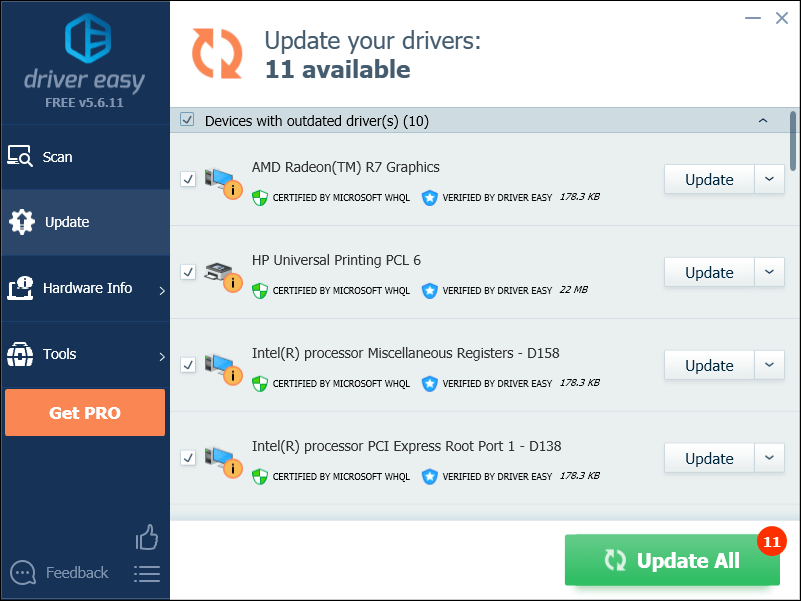
Ako trebate pomoć, kontaktirajte Tim za podršku vozača Easy na support@drivereasy.com .
4) Ponovno pokrenite igru da vidite radi li ispravno sada.
Ako problemi i dalje postoje, pokušajte sa sljedećim popravkom.
Popravak 3: Promijenite opciju napajanja
Plan napajanja na računalu prema zadanim je postavkama uravnotežen radi uštede energije. To može dovesti do toga da Rust u nekim slučajevima ne reagira na probleme. Evo kako postaviti plan napajanja na visoke performanse:
1) Na tipkovnici pritisnite tipka s logotipom sustava Windows i R istovremeno otvoriti dijaloški okvir Pokreni.
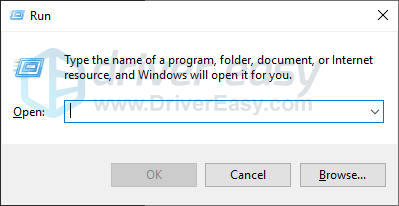
2) Tip powercfg.cpl u kutiju i pritisnite Unesi .
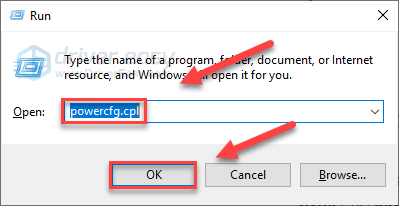
3) Odaberite Visoke performanse opcija.
To može ubrzati vaše računalo, ali uzrokovat će više toplote.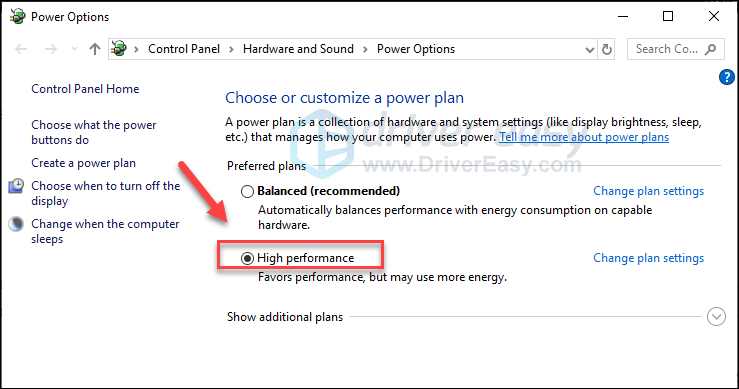
4) Ponovo pokrenite računalo, a zatim ponovo pokrenite igru kako biste testirali problem.
Ako se igra i dalje ne učitava ispravno, krenite dalje i isprobajte popravak u nastavku.
Popravak 4: Popravite EasyAntiCheat
Usluga EasyAntiCheat automatski se instalira s Rustom. Kad se nekako ošteti, vaša igra možda neće moći raditi kako bi trebala. Slijedite upute u nastavku za popravak usluge da biste vidjeli je li problem riješio:
1) Na tipkovnici pritisnite tipku Windows logotip ključ i JE u isto vrijeme.
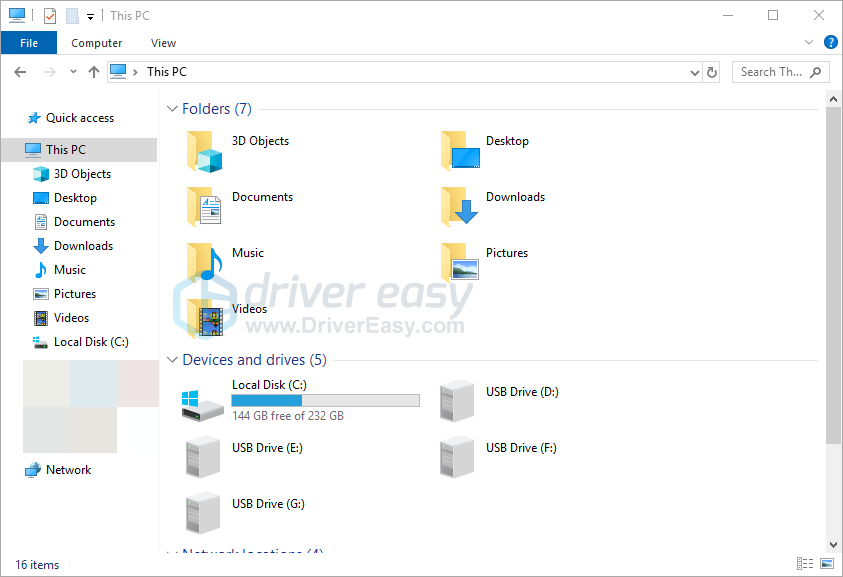
2) Tip easyanticheat u okvir za pretraživanje i pritisnite Unesi na tipkovnici.
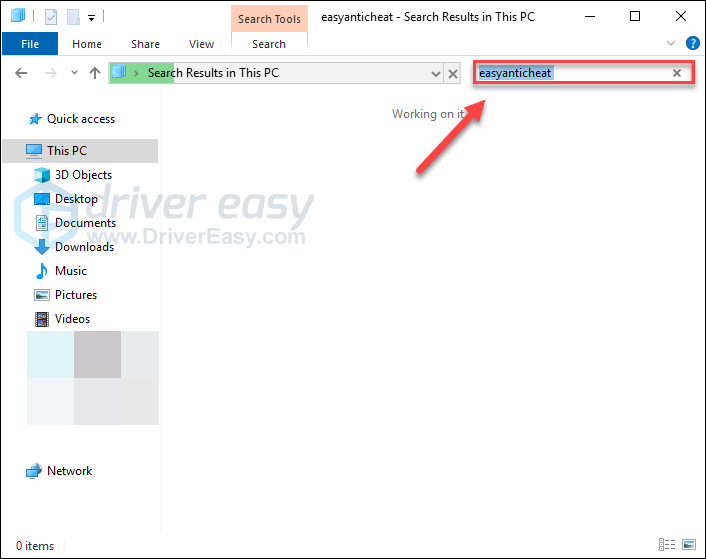
3) Desni klik EasyAntiCheat_Setup.exe , a zatim odaberite Pokreni kao administrator .
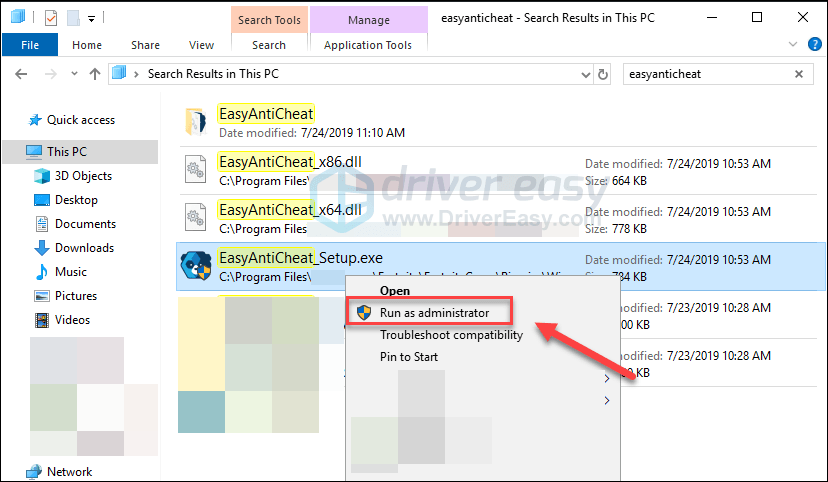
4) Kliknite okvir s popisom i odaberite Rđa s padajućeg popisa. Zatim kliknite Usluga popravka .

Nakon završetka postupka, ponovo pokrenite igru kako biste provjerili je li problem riješen. Ako ne, pročitajte i isprobajte dolje u nastavku.
Popravak 5: Promijenite postavku Process Affinity
Ponekad je razlog zašto Rust ne reagira taj što nije pravilno iskoristio puni potencijal vašeg CPU-a.
U tom biste slučaju trebali promijeniti postavke Process Affinity kako biste svojoj igri dali punu snagu svog CPU-a i procesora. Evo kako:
1) Pokrenite Rust.
2) Na tipkovnici pritisnite tipku Windows logotip tipke za smanjivanje hrđe i prebacivanje na radnu površinu.
3) Na tipkovnici pritisnite tipku Tipke Ctrl, Shift i Esc istovremeno pokrenuti Task Manager.
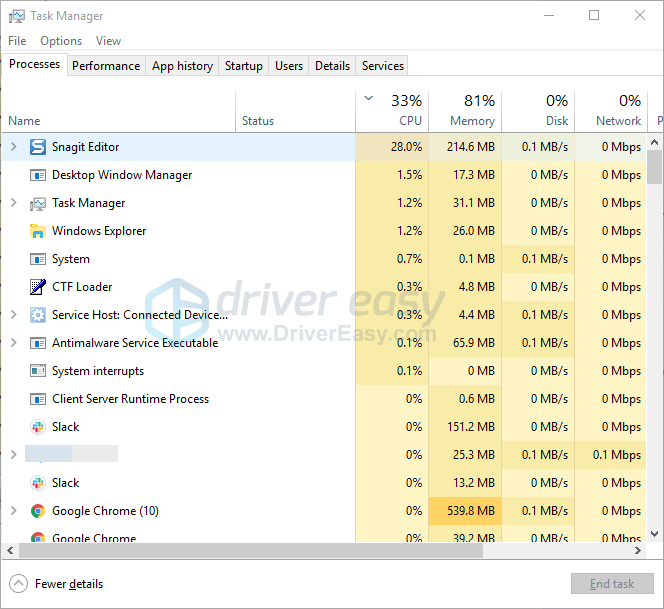
4) Pritisnite Kartica Pojedinosti .
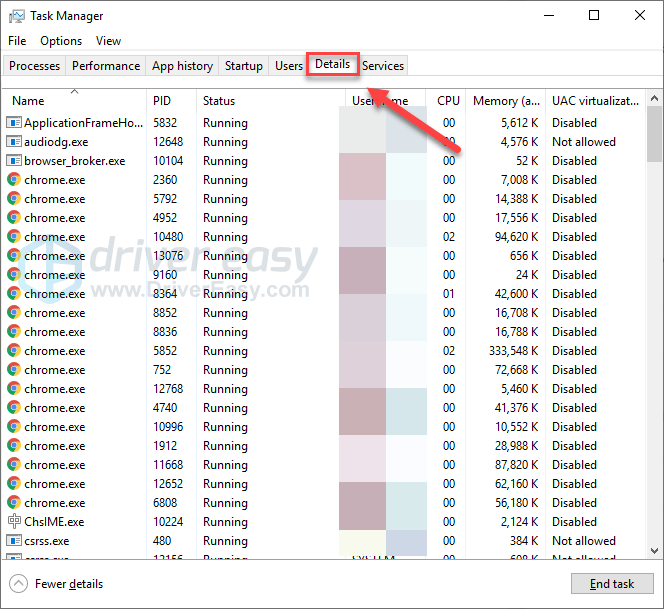
5) Desni klik Rđa i odaberite Postavi afinitet .
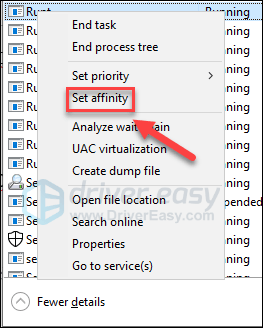
6) Označite sve dostupne okvire i kliknite U redu.
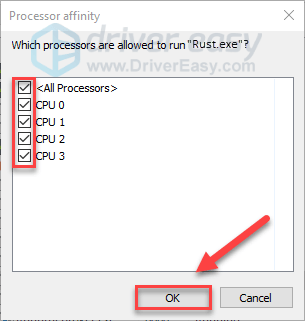
Pokušajte ponovo pokrenuti svoju igru. Ako se vaš problem nastavi, ne uzrujavajte se, pokušajte s popravkom u nastavku.
Popravak 6: Pokrenite Rust s preporučenim postavkama kompatibilnosti
Problemi s igrom mogu se pojaviti kada igra nije kompatibilna s vašim operativnim sustavom. Da biste vidjeli je li to problem za vas, pokušajte pokrenuti alat za rješavanje problema sa kompatibilnošću:
1) Pokreni Steam
2) Desni klik Rđa , zatim odaberite Svojstva> Lokalne datoteke> Pregledajte lokalne datoteke .
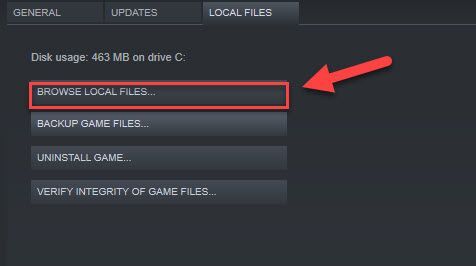
3) Desni klik Rust.exe , a zatim kliknite Rješavanje problema s kompatibilnošću> Isprobajte preporučene postavke.
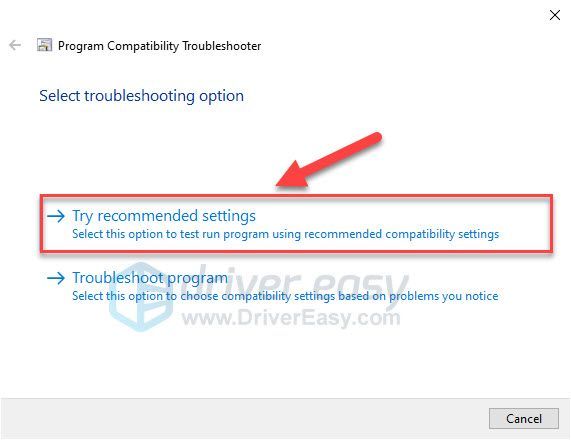
4) Kliknite na Testirajte program , a zatim kliknite Sljedeći .
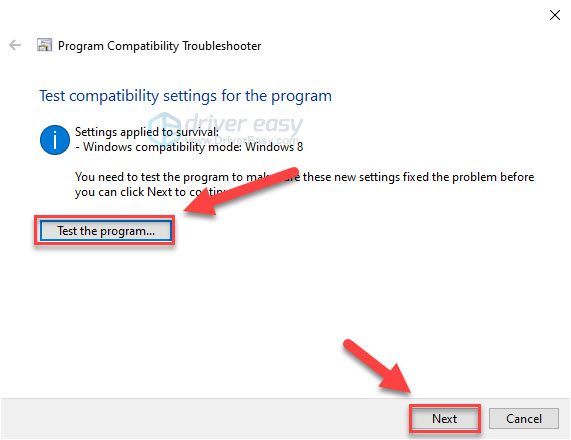
5) Klik Da, spremite ove postavke za ovaj program .
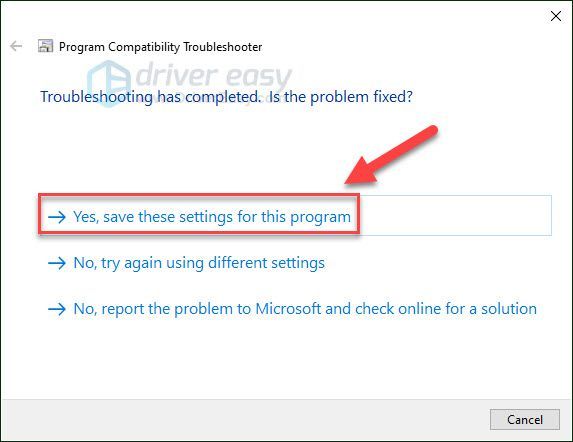
6) Ponovo pokrenite Rust da vidite je li ovo uspjelo.
Ako ovo nije riješilo problem, pokušajte sa sljedećim popravkom.
Popravak 7: Ponovno instalirajte Rust
Ako se i dalje suočavate s dugim vremenom učitavanja tijekom pokretanja Rusta, to bi mogle biti greške u instalacijskim datotekama igre. Pokušajte ponovno instalirati Rust iz pare kako biste vidjeli je li problem riješio:
1) Pokreni Steam.
2) Klik KNJIŽNICA .
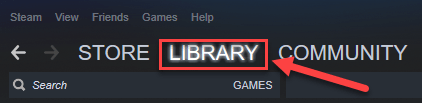
3) Desni klik Rđa i odaberite Deinstaliraj.
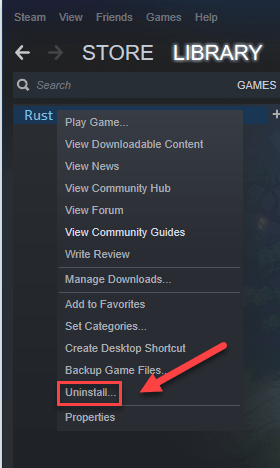
4) Klik IZBRISATI .
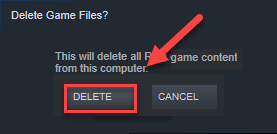
5) Na tipkovnici pritisnite tipku Windows logotip ključ i JE u isto vrijeme.
6) Zalijepiti C: Program Files (x86) Steam steamapps common na adresnoj traci.
7) Istaknite Rđa mapu, a zatim pritisnite Od tipku na tipkovnici za brisanje mape.
8) Preuzmite i ponovo instalirajte Rust.
Nadam se da je ovaj članak pomogao u rješavanju vašeg problema! Ako imate bilo kakvih pitanja ili prijedloga, slobodno ostavite komentar ispod.
![[Riješeno] Otvaranje igre na pogrešnom monitoru](https://letmeknow.ch/img/knowledge-base/EE/solved-game-opening-on-wrong-monitor-1.png)

![[Riješen] Problem s Windows 11 neće spavati](https://letmeknow.ch/img/knowledge-base/EF/solved-windows-11-won-8217-t-sleep-issue-1.jpg)

![[Riješeno] Discord Screen Share Audio ne radi (2022.)](https://letmeknow.ch/img/knowledge/31/discord-screen-share-audio-not-working.png)

